U大侠制作u盘启动盘常见问题汇总
时下,使用U盘装系统已经是一种主流的装机方式。用U盘装系统要比传统的光盘装系统更加的方便、简单,也是众多装机人士的首选。用U盘装系统有个前提,就是需要把U盘做成u盘启动盘才能够安装系统。这里小编向大家推荐一款[U大侠U盘启动制作工具],用U大侠实现一键制作U盘启动盘,一键装机,短短几分钟搞定系统的安装。
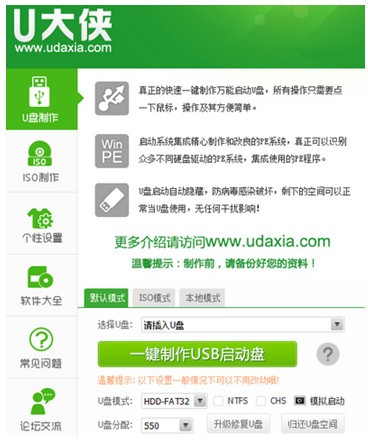
不过有很多用户在制作U盘启动盘的过程中,经常有遇到各种各样的问题,因此,今天小编整理了一份关于U大侠制作U盘启动盘的常见问题汇总。
1、U大侠装系统是什么?
U大侠装系统是一个仅需要一步就可以将你的U盘制作为带有winpe的系统。
【操作过程仅为选择你的U盘盘符,点击开始制作即可】
2、U大侠系统有什么特点?
1)你可以像平时一样的对U盘进行文件保存,编辑,格式化,杀毒等工作
2)隐藏的分区让你的U盘可以随时随地的帮助自己或者朋友维修电脑,即使别人使用也不用担心中病毒。
3)采用他制作的U盘可以在任何一台电脑上运行。
3、U大侠装系统支持什么样的移动设备?
目前支持:U盘,内存卡,mp3/mp4等移动存储设备[移动硬盘]
4、U大侠装系统支持多大的U盘?
支持256MB及以上的所有容量,最大可达2TB )
5、怎么使用U大侠
注意:使用前请先备份你的数据,否则U盘格式化后会造成数据丢失。
6、为什么我的U大侠运行不成功呢?
需要的条件:
1)运行的时候,需要用户具有管理员的权限即administrator2
2)你的U盘容量太小
3)在运行软件时,需要退出所有的杀毒工具,以防U盘启动盘制作失败。
4)请确定你的U盘是否量产过,如果量产过请恢复量产后使用。
7、为什么我进去pe后不能够装系统?
请确认你的系统GHOST文件存在并可以使用,文件存放的位置是否正确。
8、当使用过后想把U盘里的空间还原该怎么办?
请到U大侠U盘启动制作工具界面,对你的U盘进行【归还U盘空间】。
9、U大侠成的winpe里面都有哪些工具?
基本的有磁盘修复,数据恢复,系统还原,磁盘检测,内存检测等工具,并不断的在完善中。
10、winpe进入等待的时间多长?
最长不超过5分钟,这个根据你的内存和usb的接口来决定的。
11、我制作成功了,怎么设置U盘引导系统呢?
最好的办法是查找你的主板使用手册,当然我们在官方也发布了部分的bios设置方法。(各种主板进入BIOS设置的图文教程http://www.udaxia.com/upqd/22.html)
12、我用U大侠装系统遇到问题了怎么办?
可直接加入U大侠官方群,找管理解答。u大侠官方群①:376387102 U大侠官方群②:U大侠官方群②
13、用U大侠装系统制作好的U盘是否可以在另外的电脑上用
用U大侠制作好的U盘可以应用于任何一台电脑上都可以随意的启动不用再次制作。
14、量产过的U盘使用U大侠装系统有什么注意事项?
量产过的U盘使用U大侠系统时候请选择第二个(非cdrom)分区后,你的U盘将会支持usb-cdrom, usb-hdd或usb-zip,三种模式启动。量产过的U盘再使用U大侠装系统,兼容性可能会降低。建议你用量产工具将U盘恢复为普通状态即去掉usb的cdrom,然后使用U大侠装系统U盘的兼容性会大幅度的提高。
15、为什么在PE里找不到我的U盘或者移动硬盘
你可以在winpe启动前关机状态时插入移动硬盘试一试,如果启动后还是不能识别,你进入磁盘管理指定移动盘符即可。
16、用U大侠装系统PE无法进入?
winpe无法进入原因说明:
1)你可能是在其他网站下载的 U盘装系统工具 请到U大侠官网下载最新的U大侠U盘启动制作工具。
2)pe要求你的内存容量最少大于256mb!
17、用U大侠装系统提示制作成功但U盘里面空的?
U大侠装系统工具采用最新的技术将制作好的U盘系统分区隐藏,你看到的是可见分区里面的数据。因此不必担心你可以对可见分区格式化,存放数据等,真正做到了启动U盘永远不中病毒,可以方便携带的功能。
18、用U大侠制作U盘启动盘,以后u盘还能不能像正常一样使用?
可以的,正常使用。
19、制作完成过后,打开U盘提示格式化?
可以试着拔了u盘,重新制作一遍。
20、用U大侠制作工具,制作好以后还能用吗?
u盘自动减少一百M左右的空间作为启动镜像,并自动隐藏,防止病毒破坏,剩余u盘空间可以正常使用。
21、用U大侠制作工具,支持移动硬盘吗?
可以制作,但会默认一个分区,制作完要重新分区。
22、移动硬盘如何做启动项?
如果移动硬盘内有重要数据事先备份因为U大侠会把硬盘里内容全部清除。然后安装U大侠启动盘。最后重建分区表或者将重要数据复制回移动硬盘 ,移动硬盘有好几个分区。当使用U大侠制作启动盘时,会将分区合并。
23、U大侠U盘装系统重启闪现无法安装提示怎么办?
使用u大侠制作的启动u盘进入winpe系统,通过DiskGenius分区工具激活所安装系统的硬盘分区。
24、U大侠进入PE后占用了c盘盘符如何解决?
1)在u盘内新建txt文本文档,随后在该文档中输入以下两行字符即可;(右边红色的字为注释,不需要输入)
SUBJ %CurDrv% //删除原有的U盘的盘符
SHOW R:1,U //给U盘新分配盘符为U:
2)将文本文档重命名为“ChangeUSB.INI”(后缀必须为.ini),
3)在pe系统下打开我的电脑,找到并打开PECMD.ini文件(该配置文件通常可以在SYSTEM32文件夹中找到)。在命令语句中加入一行LOAD命令,通过LOAD命令的前导符“”自动加载u盘中事先建好的“ChangeUSB.INI”文件即可。具有命令为:
LOAD目录ChangeUSB.INI,其中目录表示ChangeUSB.INI文件的存放路径,今天小编将其直接存放在u盘中而不是存放于u盘的某一文件夹中,所以输入的命令为:LOAD可移动磁盘(G:)ChangeUSB.INI !
文章标题:U大侠制作u盘启动盘常见问题汇总
文章链接://www.hpwebtech.com/jiqiao/43477.html
为给用户提供更多有价值信息,ZOL下载站整理发布,如果有侵权请联系删除,转载请保留出处。
相关软件推荐
其他类似技巧
- 2024-11-27 17:30:01U盘工具软件大全 十款常用U盘工具软件排行
- 2024-09-19 15:53:02U盘工具软件下载 高人气免费U盘工具软件推荐
- 2020-06-22 15:42:07U大侠制作u盘启动盘常见问题汇总
- 2020-05-27 14:49:40各类主板进入BIOS快捷键大全
U大侠一键U盘装系统工具软件简介
U大侠一键U盘装系统工具是一款以打造快速制作万能启动U盘,一键解决系统问题的电脑重装好帮手!是装系统和维护电脑不可或缺的工具,支持GHOST与原版系统安装,方便快捷,还兼容多种机型。
...
详细介绍»









